時間:2017-07-04 來源:互聯網 瀏覽量:
今天給大家帶來快逸報表設計器怎樣配置數據源?,快逸報表設計器配置數據源的方法?,讓您輕鬆解決問題。
快逸報表設計器在開發報表的時候需要對開發的報表設置其連接的數據源才能在報表開發過程中預覽查看報表的效果,那如何配置數據源呢?小編在這裏分享一下,小編在使用快逸報表開發的時候數據源的配置問題。具體方法如下:
1首先在桌麵找到快逸報表的圖標,雙擊將其打開。
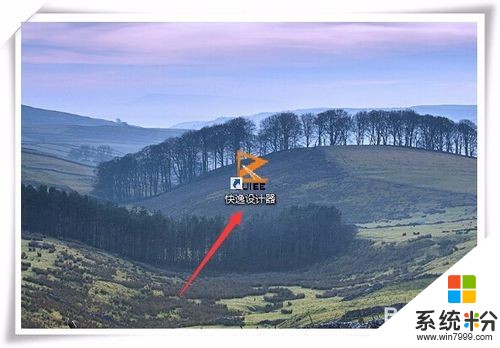 2
2點擊菜單欄的‘配置’按鈕,並選擇其下拉菜單下的‘數據源’按鈕。打開數據源設置選項卡。
 3
3在‘數據源’選項卡中,我們看到當前係統已經默認有兩個數據源鏈接,這是在我們安裝快逸報表的時候,其自帶的測試數據源,我們可以使用其自帶的,如果我們需要將我們自己的開發庫引入其中就需要點擊右上角的‘新建’按鈕了。
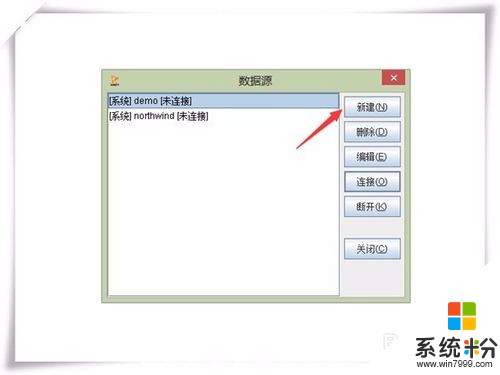 4
4點擊新建後,選擇數據庫類型,這個根據自己開發庫的類型進行選擇。選擇完成後點擊確定。
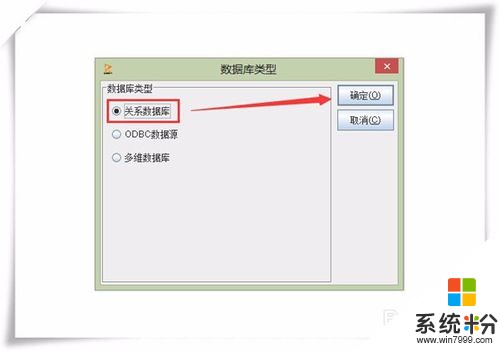 5
5在這裏我們需要配置詳細的數據源的信息,如數據庫類型、客戶端字符集、數據庫字符集等等。我們將數據源名稱命名為test,選擇數據庫類型為Oracle。字符集根據自己數據庫安裝時確定的字符集進行設置。
這裏需要注意的是快逸報表支持多種數據庫可以滿足我們日常開發的所有需要。
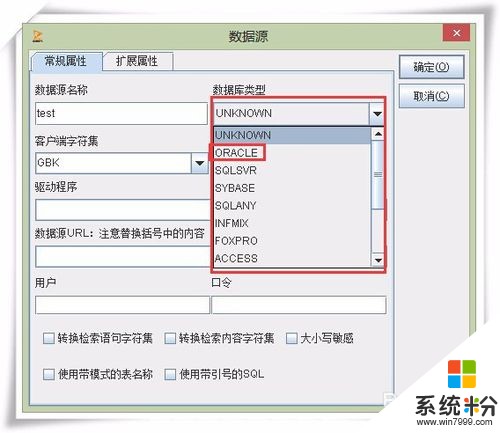 6
6在選擇完數據庫類型後,其驅動程序會根據數據庫類型自動過濾出來,如果這裏沒有選擇數據庫類型,其驅動程序一欄是不進行任何顯示的。
 7
7數據源URL:點擊其下拉箭頭,選擇默認數據源URL,我們隻需要將我們的IP地址進行替換,數據庫名稱一般為orcl,如果安裝時自行命名的,這裏需要與數據庫統一。
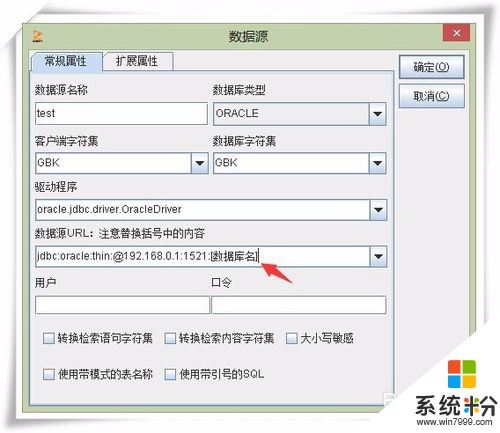 8
8輸入用戶名、密碼,點擊確定。
 9
9可以在數據源中看到test數據源已經配置完成,如果想測試是否配置成功,選中一個數據源點擊右側的‘連接’按鈕。如果配置成功,會如圖所示在數據源後方顯示已連接。
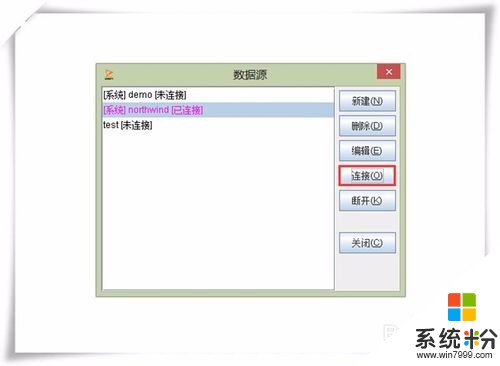
以上就是快逸報表設計器怎樣配置數據源?,快逸報表設計器配置數據源的方法?教程,希望本文中能幫您解決問題。